خوش آموز درخت تو گر بار دانش بگیرد، به زیر آوری چرخ نیلوفری را
غیرفعال کردن صدای Beep در ویندوز
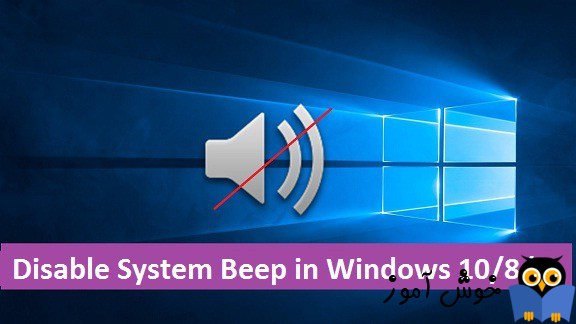
در گذشته و در زمانی که اسپیکرها برای کامپیوتر نبود و یا به این صورت که همه بتوانند از آن استفاده کنند، نبود، System Beeps یک راه جالب و کاربردی برای اعلان system errors و همینطور hardware error و در مسائل مربوط به عیب یابی مفید بودند. اگر صدای این بوق برای شما آزار دهنده است، به شما نشان می دهیم که چطور صدای Beep را در ویندوز غیرفعال کنید. من از دو طریق این مورد را بررسی خواهم کرد.

در ویندوزهای 8 و 10 کافیست که روی دکمه Start کلیک راست کرده و گزینه Command prompt(admin) را برگزینید.
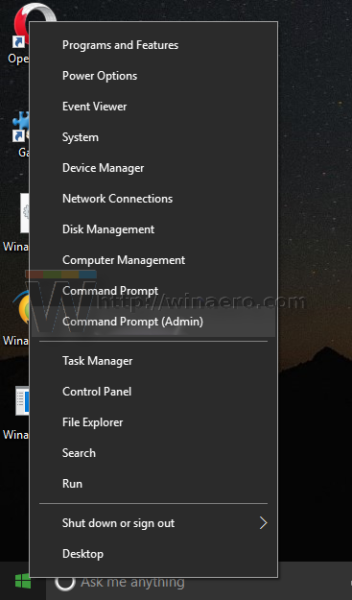
سپس در cmd دستور زیر را وارد و Enter کنید.
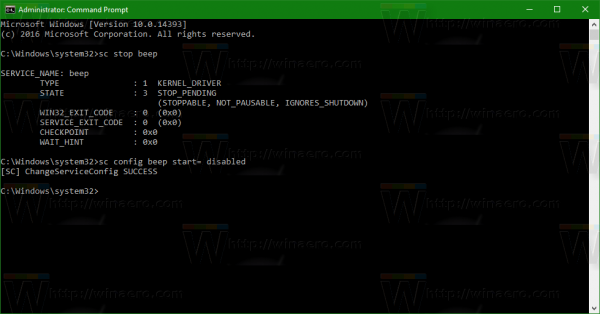
این کار صدای بوق را به طور دائمی غیرفعال می کند.
اما در روش دوم این موضوع را از نقطه نظر رجیستری نگاهی خواهیم داشت.
پس لطفا به windows registry وارد شوید.
سپس مسیر زیر را در رجیستری دنبال کنید:
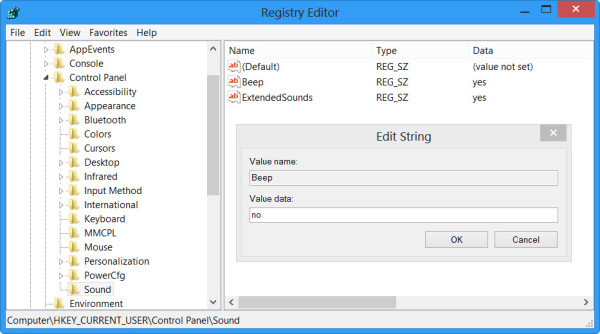
مطابق تصویر بالا به سراغ string value ی Beep بروید و روی آن دابل کلیک کنید تا پنجره Properties آن ظاهر شود و مقدار Value data را از Yes به No تغییر داده و فرم را OK کنید.

در ویندوزهای 8 و 10 کافیست که روی دکمه Start کلیک راست کرده و گزینه Command prompt(admin) را برگزینید.
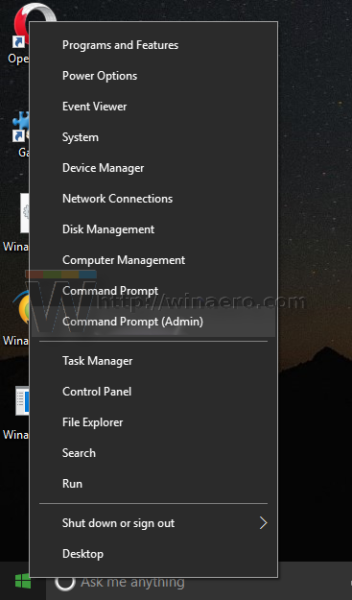
سپس در cmd دستور زیر را وارد و Enter کنید.
sc stop beep
و سپس دستور زیر را هم وارد و enter کنید:sc config beep start= disabled
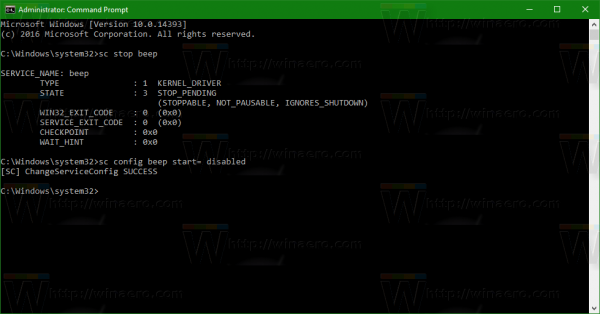
این کار صدای بوق را به طور دائمی غیرفعال می کند.
اما در روش دوم این موضوع را از نقطه نظر رجیستری نگاهی خواهیم داشت.
پس لطفا به windows registry وارد شوید.
براي وارد شدن به رجيستري ويندوز مي توانيد به لينک زير وارد شويد:
وارد شدن به رجيستري ويندوز
وارد شدن به رجيستري ويندوز
سپس مسیر زیر را در رجیستری دنبال کنید:
HKEY_CURRENT_USER\Control Panel\Sound
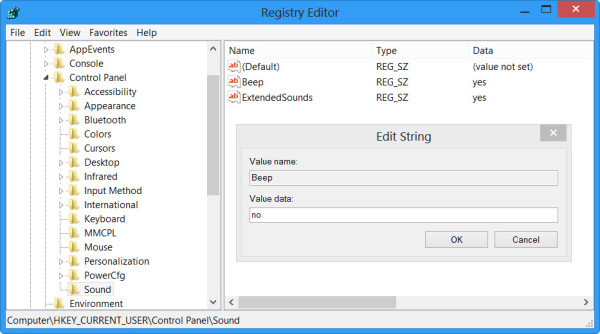
مطابق تصویر بالا به سراغ string value ی Beep بروید و روی آن دابل کلیک کنید تا پنجره Properties آن ظاهر شود و مقدار Value data را از Yes به No تغییر داده و فرم را OK کنید.
براي مشاهده سرفصل هاي آموزشي Windows Registry، لطفا اينجا کليک کنيد.





نمایش دیدگاه ها (0 دیدگاه)
دیدگاه خود را ثبت کنید: